Každý používateľ prenosného počítača sa môže stretnúť s takým problémom, že sa jeho zariadenie nenabíja. Nemali by ste okamžite zavolať pánovi alebo priviesť zariadenie do servisného strediska. Je lepšie začať sami. A môžete problém vyriešiť vlastnými rukami. Výmena batérie tiež nie je potrebná.

Batériové zariadenie
Pred začatím paniky, skontrolujte. Najprv musíte skontrolovať, či je v konektore správne vložená batéria. Malo by sa vykonať overenie kontaktu. Po určitom čase môžu oxidovať.
Musíte tiež skontrolovať zásuvku a napájanie. Požiadajte niekoho, napríklad priateľa, o funkčné napájanie. Výkon batérie by mal byť podobný. Ak sú tieto metódy neúčinné, potom problém spočíva v samotnej batérii.
Zvážte tri situácie, ktoré sa vyskytujú najčastejšie. Každé riešenie bude obsahovať návod.
Batéria sa zastavila
Váš laptop sa nabíja normálne, ale iba do určitého bodu. Samotné zariadenie funguje normálne, batéria je správne pripojená, ale nie je nabíjaná. Keď umiestnite kurzor myši na ikonu stavu batérie, neexistuje žiadny zodpovedajúci nápis. Čo robiť, ak sa batéria prenosného počítača nenabíja úplne? Existujú tri metódy.
Zvážte podrobné pokyny pôvodnej metódy:
- Vypnite. Musíte odstrániť zástrčku napájacieho zdroja. Alebo úplne odpojte zariadenie od elektrickej zásuvky.
- Potom vyberte samotnú batériu. Väčšina notebookov má dnes vymeniteľnú batériu, takže svoju jednotku jednoducho otočte. Jedno alebo dve blokovacie zariadenia sa objavia pred vašimi očami.
- Ďalej musíte kliknúť na tlačidlo Štart. Držte ju 60 sekúnd. Zariadenie môže pracovať bez batérie zo siete.
- Potom musíte zasunúť zástrčku a pripojiť ju k elektrickej sieti. Inštalácia batérie na mieste nie je potrebná.
- Potom zadajte BIOS. Za týmto účelom stlačte jedno alebo viac tlačidiel, ktoré sú uvedené v užívateľskej príručke. Zvyčajne sa jedná o klávesy Del, F12, F
- Ďalej vykonajte reset (Restore Defauts). Uložte nastavenia a ukončite (Save, Exit).
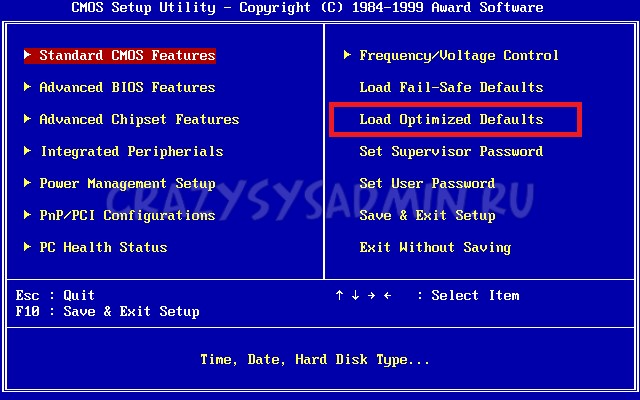
Systém BIOS
- Vypnite zariadenie. Ak to chcete urobiť, podržte vypínač na 5 sekúnd.
- Odpojte napájanie a znova vložte batériu.
- Zasuňte zástrčku, zapnite sieťové napájanie.
- Nakoniec stačí pripojiť zariadenie.
Po tomto postupe prejdite kurzorom myši na ikonu, ktorá zobrazuje stav batérie.
Zvážte druhú metódu. Niektoré modely prenosných počítačov majú užitočné obslužné programy, ktoré monitorujú stav nabitia. Existuje režim, ktorý poskytuje maximálnu výdrž batérie. Tento režim nemusí umožňovať úplné nabitie batérie.
Umiestnenie takéhoto nástroja je systémová lišta. Štítok batérie sa musí líšiť od štandardného systému. To naznačuje, že program sa skutočne nachádza na vašom prenosnom počítači. Nikdy takéto inštalácie neinštalujte.
Poďme k tretej metóde. Ďalšou príčinou tohto problému je zníženie výkonu napájacieho zdroja alebo zástrčka nie je spoľahlivá.

Sieťový adaptér
V takom prípade to nie je problém s batériou. Ak chcete skontrolovať, postupujte takto:
- Vypnite zariadenie a odpojte napájanie.
- Potom vyberte batériu a zastrčte zástrčku.
- Pripojte napájanie do siete.
- Na konci musíte stlačiť hlavný vypínač.
Ak zariadenie nefunguje, napájací zdroj a zástrčka prestali fungovať. Musí sa vymeniť.
Batéria sa úplne nenabíja
Čo robiť, ak nie je zariadenie úplne nabité? Zvážte riešenie tohto problému postupne.
Najprv musíte skontrolovať stav batérie. Túto akciu môžete vykonať pomocou programu Battery Health. Je určený pre iOS alebo štandardný obslužný program Battery Care.
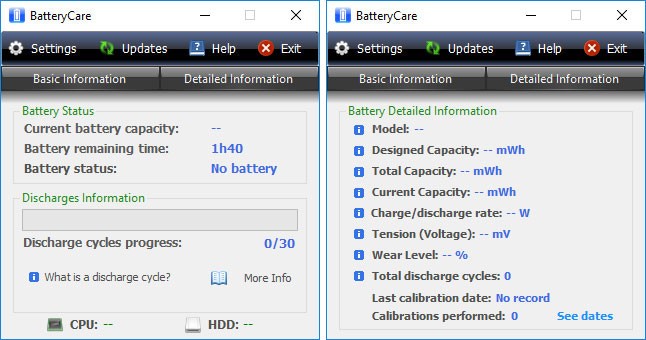
Starostlivosť o batériu
Venujte pozornosť 3 hlavným parametrom stavu batérie:
- Menovitý výkon, tj kapacita batérie od jej vydania.
- Maximálny výkon, to znamená kapacita za daný čas.
- Opotrebenie batérie. Hodnoty sú uvedené v%. Keď sa táto hodnota zvyšuje, je potrebná výmena.
Ďalším krokom je výmena batérie, ak je to potrebné. Ak je hodnota opotrebenia veľká, je to dôvod na zníženie prevádzkovej doby zariadenia. Aby ste tento problém odstránili, musíte si kúpiť novú batériu. Ak má prenosný počítač vymeniteľnú batériu, môžete ju vymeniť sami. Napríklad Dell, HP, ASUS začali vyrábať notebooky s nevyberateľnou batériou. V takom prípade je lepšie vyhľadať pomoc odborníkov v servisnom stredisku.
Alternatívnym krokom je vykonanie diagnostického programu na vašom zariadení. Ak je percento opotrebenia malé, príčinou nie je batéria. Dôvodom môže byť nainštalovaný program, ktorý pracuje v utajenom režime a neumožňuje procesoru prepnúť do úsporného režimu.
Ak to chcete urobiť, zadajte „Správca úloh“. Je potrebné nájsť programy na pozadí. Odstránením týchto programov sa predĺži výdrž batérie.
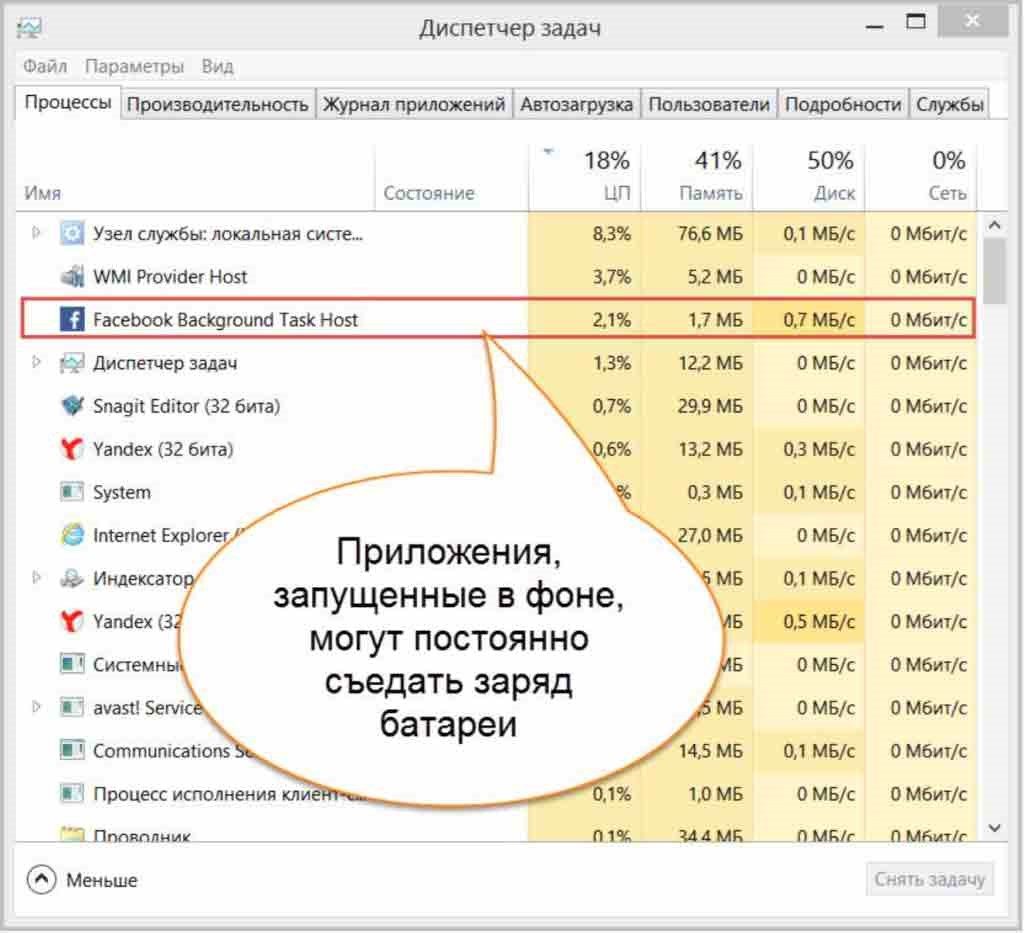
Základné programy
Nová batéria sa nenabíja
Prečo sa nová batéria nenabíja? Tento problém je pre používateľov zriedkavý. Preto ich môžete použiť na vyriešenie predchádzajúcich metód. Obnovenie systému BIOS by malo pomôcť. Tento postup je opísaný vyššie.
Ak vyššie uvedené kroky problém nevyriešili, skontrolujte štítok. Označenie by sa nemalo líšiť od predchádzajúcej starej batérie. Preto pred nákupom odneste notebook alebo batériu do obchodu na overenie údajov.
Nezabudnite, že na notebooku nemusíte okamžite meniť príslušenstvo. Okamžite kontaktujte odborníka.
